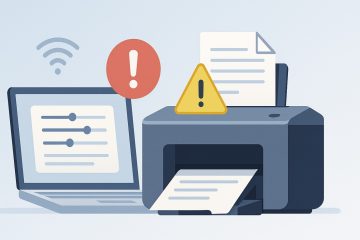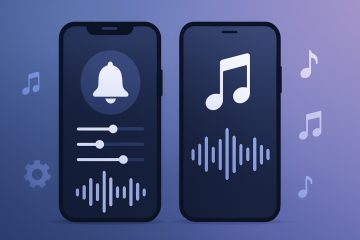หากหูฟังของคุณเงียบเกินไปโดยใช้ไมโครโฟนผิดหรือไม่ปรากฏขึ้นปัญหามักจะเป็นการเลือกอุปกรณ์ปริมาตรต่อแอปหรือโปรไฟล์บลูทู ธ ไม่ตรงกัน ข่าวดี: Windows ให้เส้นทางที่ชัดเจนในการเลือกอุปกรณ์ที่เหมาะสมปรับระดับเปิดใช้งานเสียงเชิงพื้นที่และแก้ไขข้อบกพร่องทั่วไปอย่างรวดเร็ว
ก่อนที่คุณจะเริ่ม
ตรวจสอบปลั๊กหรือดองเกิลติดตั้งอย่างเต็มที่ ชาร์จหรือใช้พลังงานบนชุดหูฟังบลูทู ธ และวางไว้ในโหมดการจับคู่ เคล็ดลับโปร: หากชุดหูฟังของคุณมีทั้ง”หูฟัง”และ”ชุดหูฟัง”,”หูฟัง”=สเตอริโอคุณภาพสูง (A2DP),”ชุดหูฟัง”=MIC + เสียงคุณภาพต่ำกว่า (HFP/HSP)
1) เปิดการตั้งค่าเสียงหลัก
บน windows 11: start> การตั้งค่า> ระบบ> เสียง
บน windows 10: start> การตั้งค่า> ระบบ> เสียง
ทำไมต้องใช้: นี่คือฮับที่จะเลือกเอาต์พุต/อินพุต
windows 11: ระบบ> เสียง> เลือกที่จะเล่นเสียง →เลือกหูฟังของคุณ
windows 10: เสียง> เอาท์พุท > เลือกอุปกรณ์เอาต์พุตของคุณ
หมายเหตุ: เพลง/ภาพยนตร์; เลือก ชุดหูฟัง เฉพาะเมื่อคุณต้องการไมค์ในระหว่างการโทร
 เลือกอุปกรณ์ไมโครโฟนด้านขวา (อินพุต) </h2>
<p> windows 11: ระบบ> เสียง> <strong> อินพุต </strong>> เลือกไมโครโฟนชุดหูฟังของคุณ <br /> windows 10: เสียง> <strong> อินพุต </strong>> เลือกอุปกรณ์> <strong> คุณสมบัติอุปกรณ์ </strong> หากไม่เคลื่อนไหวคุณจะเลือกอุปกรณ์ที่ไม่ถูกต้องหรือปิดเสียงบนชุดหูฟัง </p>
<h2> 5) ใช้เครื่องผสมระดับเสียงสำหรับการควบคุมต่อแอป </h2>
<p> windows 11: ระบบ> เสียง> <strong> เครื่องผสมเสียง </strong> การตั้งค่า </strong> <br /> <strong> ทำไมต้องใช้: </strong> แก้ไข“ YouTube นั้นเงียบ แต่ Spotify ดัง” และส่งแอพเฉพาะไปยังเอาต์พุตที่แตกต่างกัน </p>
<h2> 6) เปิดเสียงเชิงพื้นที่ คลิกขวาที่ไอคอนลำโพง> <strong> เสียงเชิงพื้นที่ </strong> <br /> <strong> ใช้เมื่อ: </strong> เกมหรือภาพยนตร์ได้รับประโยชน์จากการชี้นำทิศทาง <strong> หมายเหตุ: </strong> บริการบางอย่างดีขึ้นเมื่อปิด-toggle และเลือกการตั้งค่าของคุณ </p>
<h2> 7) คุณสมบัติขั้นสูงปรับ (แผงเสียงมรดก) </h2>
<p> เปิด <strong> แผงควบคุม </strong> <strong> การเล่น </strong> แท็บ> เลือกหูฟัง> <strong> คุณสมบัติ </strong> <strong> ระดับ: </strong> ระดับเสียงหลักและบางครั้งตัวเลื่อนแต่ละตัว <strong> การปรับปรุง/ปรับปรุงเสียง: </strong> ลอง <strong> ความเท่าเทียมกันดัง </strong> สำหรับหูฟังปริมาณต่ำ ปิดถ้ามันบิดเบือน <strong> ขั้นสูง: </strong> ตั้งค่า <strong> รูปแบบเริ่มต้น </strong> ถึง 24 บิต, 48 kHz หรือ 16 บิต, 48 kHz; Uncheck <strong> โหมดพิเศษ </strong> ชั่วคราวหากแอพรักษาเสียงจี้ <strong> การบันทึก </strong> แท็บ> ชุดหูฟังของคุณ> <strong> คุณสมบัติ </strong> <strong> ระดับ: </strong> ยกระดับ MIC และ <strong> ไมโครโฟนเพิ่ม </strong> อย่างระมัดระวังเพื่อหลีกเลี่ยงเสียงฟู่ <strong> ฟัง </strong> แท็บ: เปิดใช้งาน <strong> ฟังอุปกรณ์นี้ </strong> เฉพาะในกรณีที่คุณต้องการ sidetone <br /> <strong> เคล็ดลับมืออาชีพ: </strong> บนพีซีบางเครื่องแอพผู้ขาย (คอนโซลเสียง Realtek, DTS, Dolby, Steelseries ฯลฯ </p>
<h2> 8) จับคู่ชุดหูฟังบลูทู ธ </h2>
<p> windows 11: การตั้งค่า> <strong> บลูทู ธ และอุปกรณ์ </strong>> <strong> เพิ่มอุปกรณ์ </strong> <strong> บลูทู ธ </strong>. รายการเก่าหากไม่เชื่อมต่อ: เลือกอุปกรณ์> <strong> ลบอุปกรณ์ </strong> จากนั้นจับคู่อีกครั้ง หลังจากการจับคู่ให้กลับไปที่ <strong> เสียง </strong> และเลือกโปรไฟล์ที่เหมาะสม (หูฟังสำหรับเสียงคุณภาพสูงชุดหูฟังสำหรับการโทร) </p>
<h2> 9) แก้ไขปัญหาทั่วไปอย่างรวดเร็ว </h2>
<p> <strong> ไม่มีเสียง: </strong> ยืนยันอุปกรณ์เอาต์พุตที่ถูกต้องเพิ่มระดับเสียงหลักและปริมาณแอปและทดสอบกับแอพอื่น <strong> เงียบหรืออู้อี้: </strong> ปิดการใช้งานเสียง <strong> การปรับปรุง </strong>; ลองใช้รูปแบบเริ่มต้น <strong> อื่น ๆ </strong> (48 kHz มักจะช่วยได้) <strong> การตัดเสียงระหว่างการโทร: </strong> คุณอยู่ในโปรไฟล์ชุดหูฟัง <strong> </strong> สำหรับคุณภาพเพลงให้สลับแอพเป็น <strong> หูฟัง </strong>; สำหรับการประชุมให้ <strong> ชุดหูฟัง </strong> ใช้ไมโครโฟน <strong> ความล่าช้าในเกม: </strong> บลูทู ธ เพิ่มเวลาแฝง ใช้ดองเกิลแบบมีสายหรือดองต่ำ <strong> ไม่พบไมโครโฟนชุดหูฟัง: </strong> ใน <strong> ความเป็นส่วนตัวและความปลอดภัย </strong>> <strong> ไมโครโฟน </strong> อนุญาตให้แอปเข้าถึงไมค์ ตรวจสอบสวิตช์ใบ้แบบอินไลน์ด้วย <strong> การตรวจจับแจ็คแปลกประหลาด: </strong> ลองแจ็คแผงด้านหลัง; อัปเดตไดรเวอร์เสียงจากหน้าสนับสนุนพีซี/เมนบอร์ดของคุณ </p>
<h2> 10) ตัวเลือก: สร้างการเข้าถึงอย่างรวดเร็ว </h2>
<p> <strong> TaskBar: </strong> คลิกขวาที่ไอคอนลำโพง> <strong> เครื่องผสมระดับเสียงเปิด </strong> สำหรับการปรับแต่งต่อแอปที่รวดเร็ว <strong> แป้นพิมพ์ลัด: </strong> คีย์บอร์ดบางตัวมีเสียงใบ้/เสียงและไมโครโฟน-ใช้เพื่อหลีกเลี่ยงความสับสนในระดับแอพ <strong> โปรไฟล์: </strong> ชุดหูฟังเกมจำนวนมากช่วยให้คุณบันทึก EQ หรือ MIC ที่ตั้งไว้ล่วงหน้าได้-ตั้งค่า”การโทรทำงาน”และโปรไฟล์”เพลง” </p>
<h2> เคล็ดลับเพื่อคุณภาพเสียงที่ดีขึ้น </h2>
<p> <strong> ทำให้มันง่าย: </strong> USB หรือ 3.5 มม. มีความน่าเชื่อถือมากที่สุดสำหรับการตรวจสอบเป็นศูนย์ล่าช้าและระดับที่มั่นคง <strong> ลอง EQ: </strong> หากเสียงร้องรู้สึกถูกฝังไว้การเพิ่มระดับกลางแสง (1-3 kHz) ช่วย-ใช้แอพผู้ขายของคุณหากมี <strong> ปกป้องหูของคุณ: </strong> ตั้งเป้าหมายไว้ที่ระดับสูงสุด 70–80% และใช้ <strong> ความเท่าเทียมกันดัง </strong> แทนที่จะ pegging ตัวเลื่อน </p>
<h2> คำถามที่พบบ่อย </h2>
<p> <strong> ทำไมฉันถึงเห็นทั้งหูฟังและอุปกรณ์ชุดหูฟัง? </strong> <br /> พวกเขาเป็นสองโปรไฟล์บลูทู ธ: <strong> หูฟัง (A2DP) </strong> เพื่อเสียงที่ดีกว่า ใช้งานที่เหมาะกับงาน </p>
<p> <strong> ฉันจะหยุด Windows จากการลดระดับเสียงในระหว่างการโทรได้อย่างไร </strong> <br /> แผงควบคุม> เสียง> <strong> การสื่อสาร </strong> แท็บ> เลือก <strong> ไม่ทำอะไร </strong> </p><div style=)